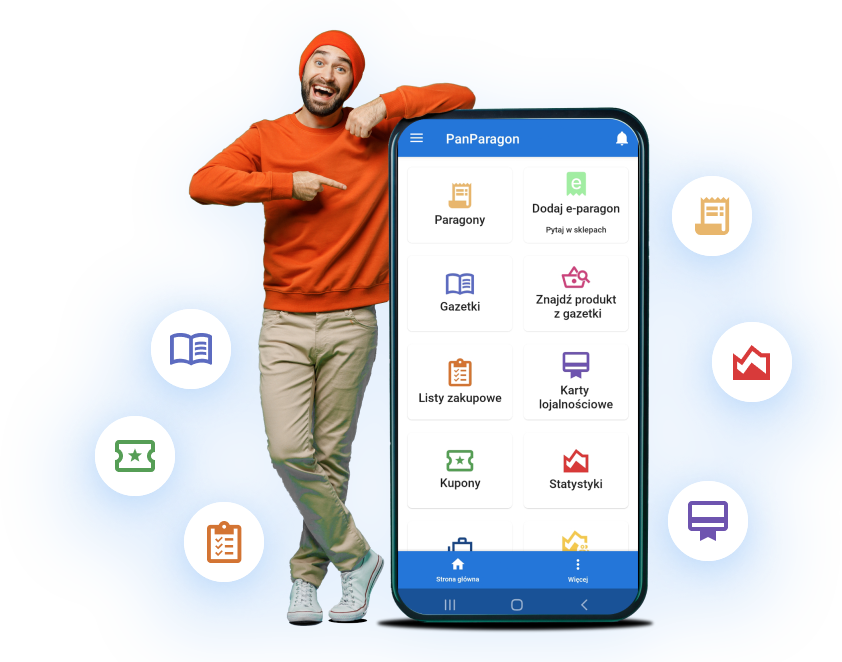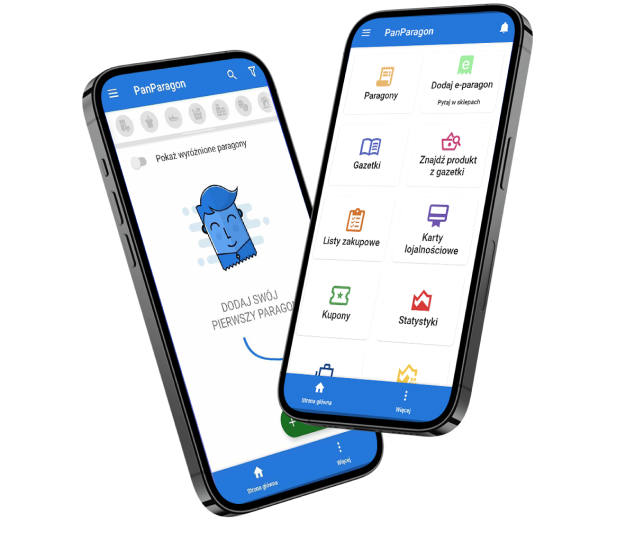Ekspert od paragonów
Chcesz wiedzieć ile i na co wydajesz? Chcesz bezpiecznie przechowywać swoje paragony i eparagony?
Szukasz wiarygodnego i niezależnego źródła informacji o cenach, inflacji i gospodarce?
A może interesują Cię oferowane przez nas rozwiązania technologiczne?
Wybierz opcję poniżej i dowiedz się więcej.

Aplikacja
Przechowuj paragony, by nie blakły i nie ginęły. Sprawdź ile i na co wydajesz. Miej swoje wydatki pod kontrolą. Pobierz darmową aplikację.

Biznes
Automatyzacja loterii i programów lojalnościowych. Zaawansowana technologia OCR. Dane oraz raporty cenowe i sprzedażowe.

Portal
Bądź na bieżąco z unikatowymi informacjami na temat gospodarki, inflacji i zachowań konsumenckich. Jesteśmy niezależnym źródłem.
Funkcje aplikacji PanParagon
Opinie użytkowników z AppStore i Google Play
Michał ⭐⭐⭐⭐⭐
Nieprzekombinowany wygląd. Trzymanie tu paragonów znacząco ułatwia prowadzenie portfela wspólnych wydatków domowych. Polecam!💥
Sonia ⭐⭐⭐⭐⭐
PanParagon posiada funkcje, które ułatwiają gospodarowanie budżetem i sprawia, że jest to naprawdę przyjemne. W jednym miejscu mogę przeglądać gazetki, przechowywać paragony, ale i karty lojalnościowe. Jest to prosta w obsłudze aplikacja, która przyda się każdemu kto chce zadbać o „porządek” w kwestiach związanych z zakupami.
Jacek ⭐⭐⭐⭐⭐
PanParagon służy do przechowywania paragonów, dzięki czemu pozwala mi to lepiej zarządzać budżetem domowym, poprzez analizę codziennych wydatków. Gazetki sklepowe w bardzo dużym stopniu pozwalają mi na rozsądne planowanie zakupów w bardzo dobrych cenach.
Karolina ⭐⭐⭐⭐⭐
Wszystkie gazetki w jednym miejscu. Paragony w jednym miejscu pozwalają mi kontrolować budżet i nie będę miała już problemu z gwarancją jakiegoś przedmiotu przez wyrzucony paragon. Polecam 🙂
Marcin ⭐⭐⭐⭐⭐
Ciekawa aplikacja – można w jednym miejscu przejrzeć różne gazetki, znaleźć ciekawe oferty oraz śledzić swoje wydatki!💙
Natalia ⭐⭐⭐⭐⭐
Lubię aplikację za to, że pozwala mi utrzymać moje finanse w porządku. Mam wszystkie paragony w jednym miejscu, statystyki ile wydałam w danym miesiącu i na co. Jestem bardziej świadoma swoich wydatków i od momentu posiadania tej aplikacji jestem bardziej oszczędna, a niczego mi nie brakuje. Must-have dla wszystkich, którzy chcą mieć świadome życie finansowe!
Nagrody

Innovation


Dobry wzór


Mobile Trends


Startup Award

Zaufali nam:
Zaufali nam: